Ha a váltson új telefonra mellett dönt, elengedhetetlen a Microsoft Authenticator átvitele, hogy továbbra is zökkenőmentesen hozzáférhessen online fiókjaihoz.
Szerencsére a Microsoft lehetővé teszi, hogy biztonsági másolatot készítsen az a 2FA (kéttényezős hitelesítés) fiókadatait -ről egy felhőkiszolgálóra, majd átvigye ezeket az adatokat az új eszközre. Ez az oktatóanyag végigvezeti az egész folyamaton.
Azonban van egy jelentős korlátozás; a Microsoft Authenticatort csak ugyanazon a platformon lévő telefonok között viheti át. Más szóval, nem helyezheti át fiókjait iPhone-ról Androidra, és fordítva.
Töltse fel régi telefonján lévő Microsoft Authenticator adatait a felhőbe
Először is készítsen biztonsági másolatot a Microsoft Authenticator alkalmazásról a felhőbe a régi telefonján. Az alkalmazás egy beépített opciót biztosít, amely segít ennek elérésében.
Még ha nem is tervez új telefonra váltani, akkor is érdemes biztonsági másolatot készíteni fiókjairól. Ez lehetővé teszi a visszaállításukat, ha elveszíti telefonját vagy hardverhibába ütközik.
Ha iPhone-t használ, az adatokat a rendszer feltölti az iCloudba, és a Microsoft-fiók hitelesítő adataival védi őket. Android telefonokon az információkat a Microsoft online szerverein tárolják.
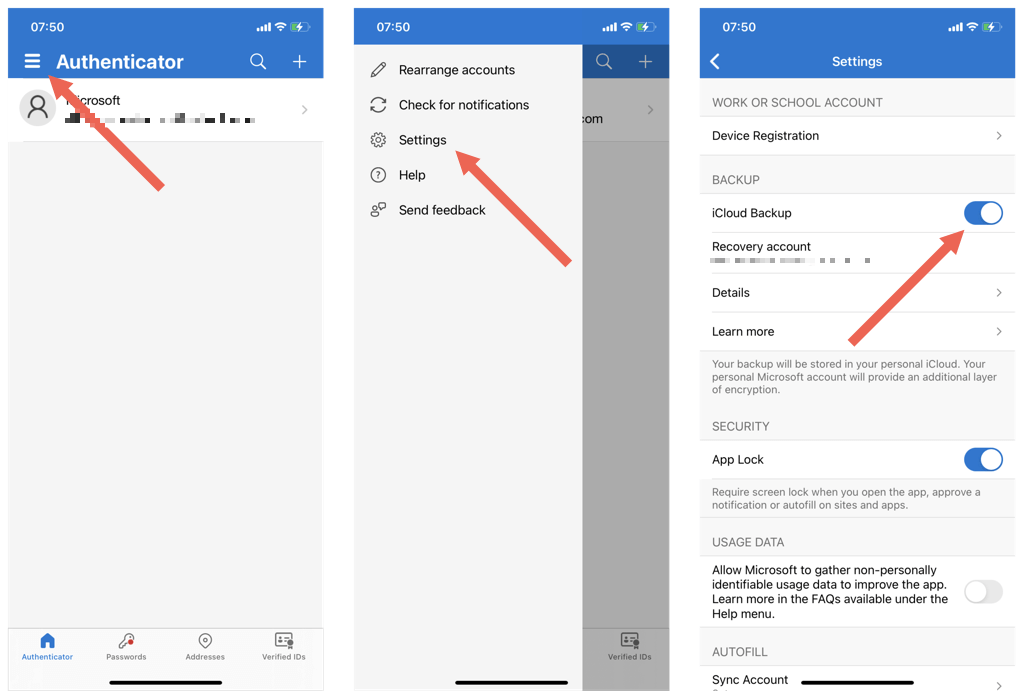
Megjegyzés: Ha problémába ütközik a Microsoft Authenticator biztonsági mentése iPhone-on, nyissa meg a Beállítások alkalmazást iOS-hez, koppintson az AppleID>
A Microsoft Authenticator átvitele az új telefonra
Készen áll a Microsoft Authenticator adatainak átvitelére az új telefonra. Még ne távolítson el semmilyen fiókot vagy alkalmazást a régi telefonról..
Ha új iPhone-ra költözik, győződjön meg arról, hogy jelentkezzen be az eszközbe ugyanazzal az Apple ID-vel a régi iPhone-jaként. Androidon ez nem probléma – ha akarja, használhat másik Google-fiókot.
Ha ezt megtette:
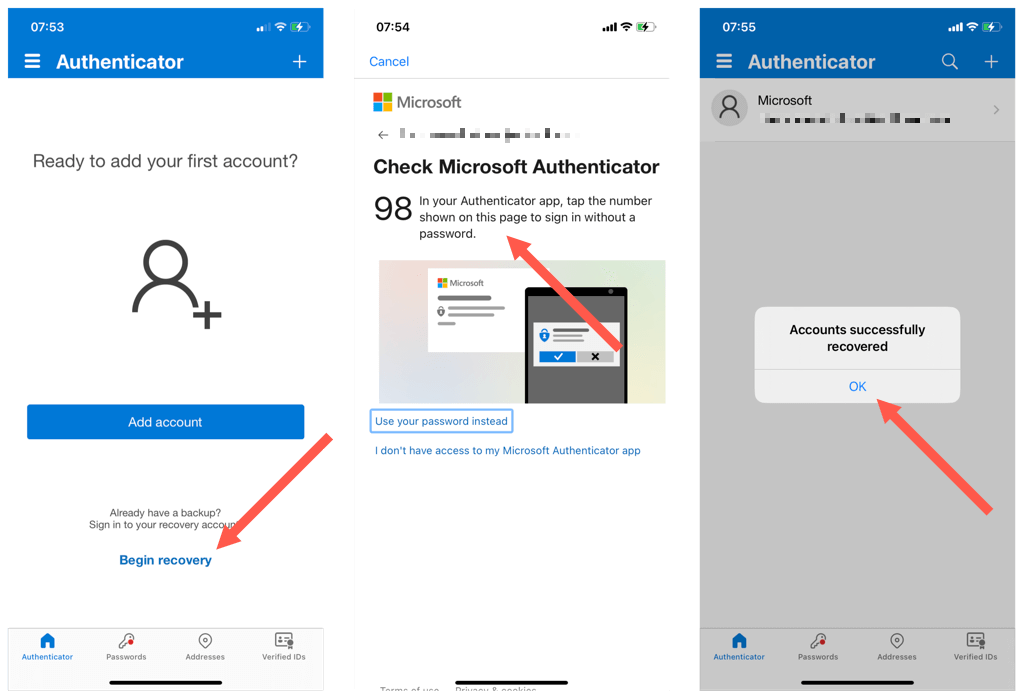
Befejezte a Microsoft Authenticator áthelyezését. Egyes fiókok azonban további ellenőrzést igényelhetnek, mielőtt az új eszközön működnének.
Görgessen végig a fiókok listáján, és koppintson a Figyelem szükségesfeliratú elemre. Ezután adja meg a vonatkozó biztonsági információkat (jelszó, telefonszám, biztonsági kód stb.), vagy szkenneljen be egy QR-kódot, miután bejelentkezett a fiók biztonságkezelési képernyőjére.
A Microsoft Authenticator eltávolítása régi telefonjáról
Ha a Microsoft Authenticator fiókjai megfelelően működnek az új telefonon, ideje eltávolítani őket a régi telefonról. Ez kiküszöböli az ellenőrző kódok több eszközön történő fogadásának biztonsági kockázatát.
Hitelesítő-fiók törlése:
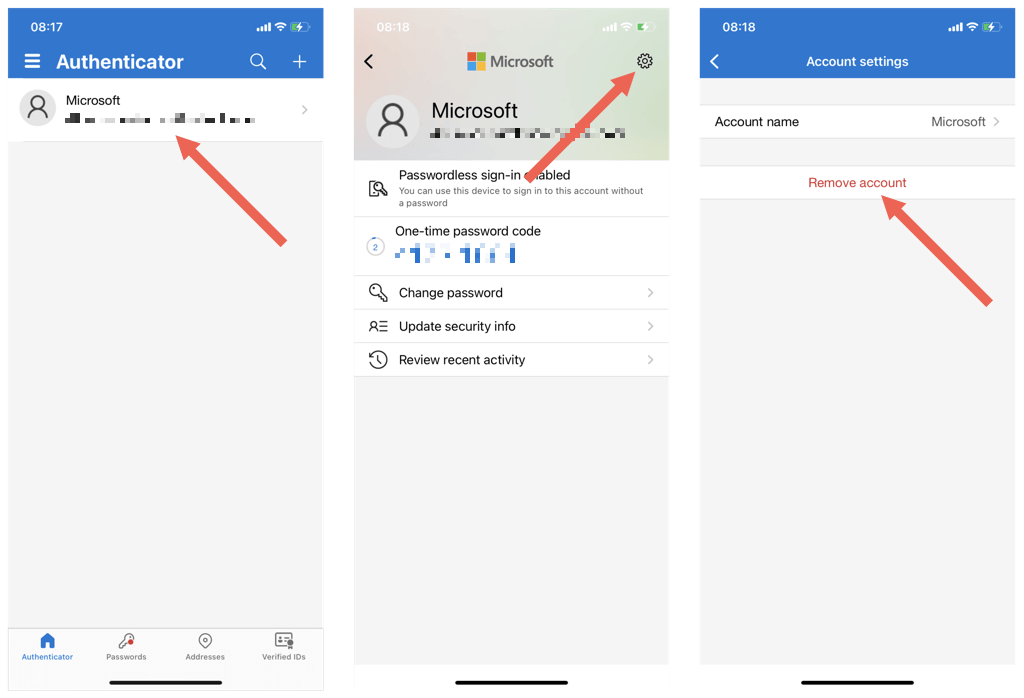
Ha szeretné, ezt követheti úgy, hogy eltávolítja magát a Microsoft Authenticator alkalmazást a régi telefonról.
A Microsoft Authenticator átvihető iPhone-ról Androidra vagy fordítva?
A Microsoft Authentication for iPhone az iCloudot használja adatmentéseinek tárolóhelyeként, így nem lehet adatokat átvinni iOS-ről Android-eszközre vagy fordítva a felhőn keresztül..
Ebben az esetben az egyetlen lehetőség, hogy bejelentkezzen az új telefonra a Microsoft-fiók hitelesítő adataival, hitelesítse azt a 2FA-val a régi telefonjáról, egy helyreállítási kóddal vagy szöveges üzenettel, és manuálisan adja hozzá fiókjait.
Ha előnyben részesít egy hitelesítési eszközt, amely fiókátvitelt biztosít platformok között, jelölje be az Google Authenticator jelet.
.